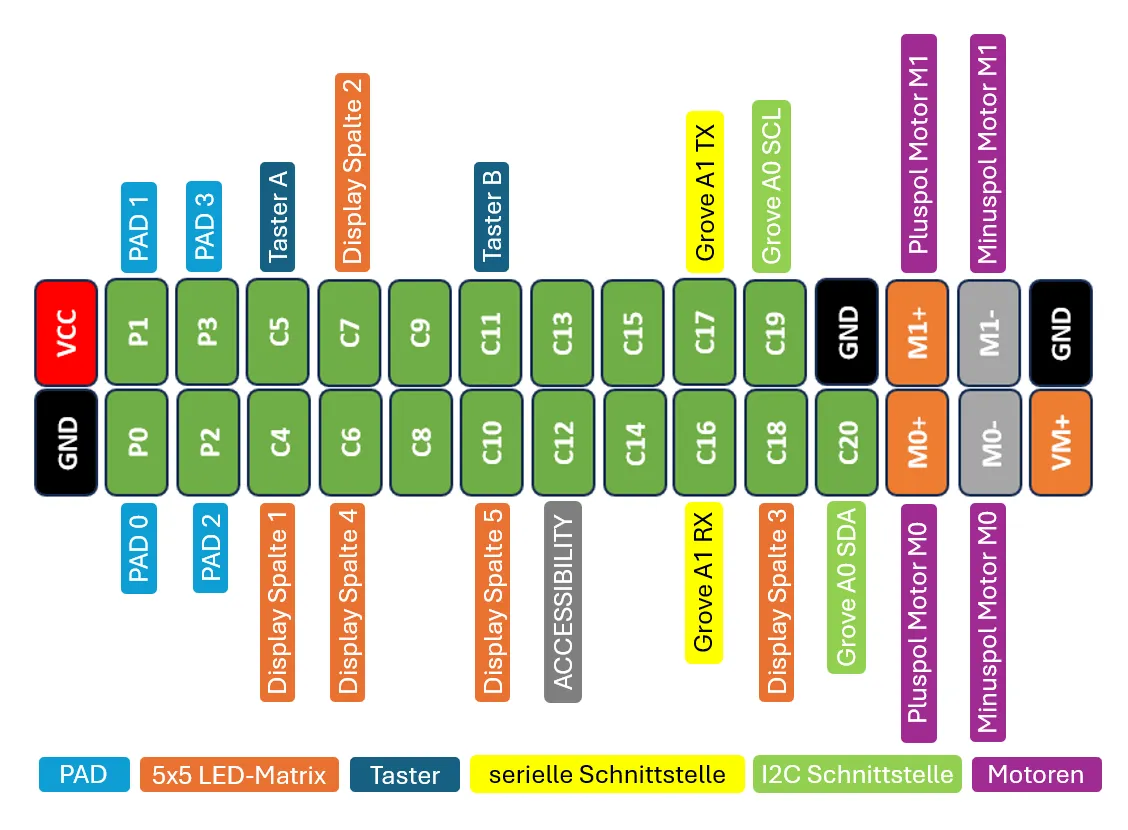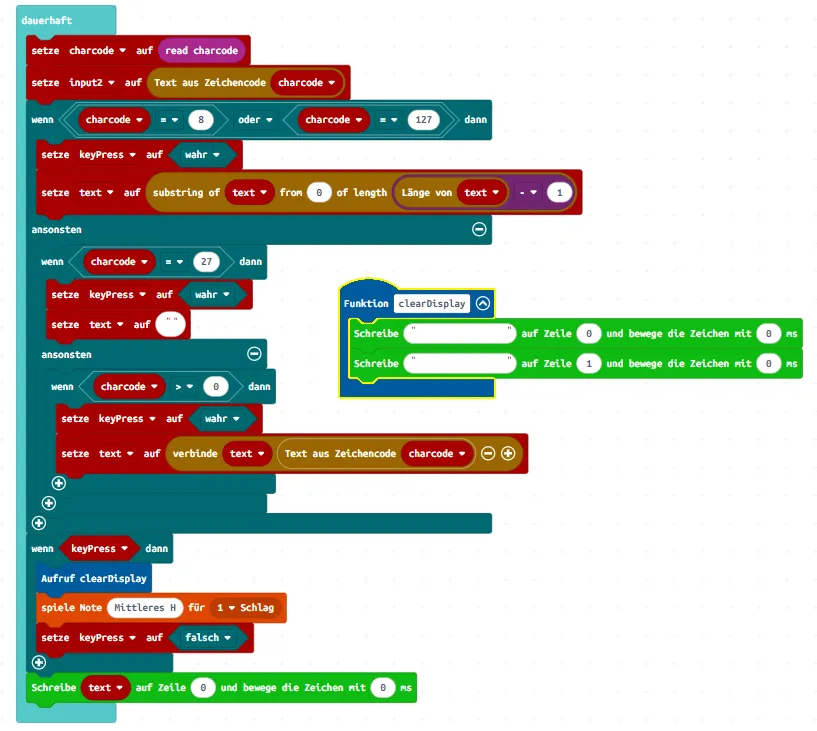Mit dem CardKB Modul von M5Stack lässt sich der Calliope Mini 3 um eine echte Tastatur erweitern – ideal, um Texte oder Steuerbefehle direkt einzugeben. In diesem Tutorial zeige ich dir, wie du das CardKB über die Grove-Schnittstelle via I²C anschließt und die eingegebenen Zeichen auf einem 16×2 LCD-Display ausgibst.
Da der Calliope Mini 3 nur eine I²C-fähige Grove-Buchse besitzt, brauchst du entweder einen Grove Hub oder nutzt die freien Pins C19 (SDA) und C20 (SCL) für das Display. Schritt für Schritt erkläre ich dir den Aufbau der Schaltung, die Programmierung und wie du die Eingaben des CardKB in Echtzeit auf dem Display sichtbar machst.



Bezugsquellen für das M5Stack CardKB Modul
Das M5Stack CardKB-Modul bekommst du bereits für unter 10 € zzgl. Versandkosten auf AliExpress.com.
Wenn du das Modul jedoch schneller geliefert haben möchtest, findest du es auch bei deutschen Händlern. Besonders BerryBase.de bietet derzeit einen vergleichsweise günstigen Preis – im eigenen Onlineshop sogar ein paar Cent günstiger als auf anderen Plattformen.
| Shop | Preis | Versandkosten |
|---|---|---|
| aliexpress.com | ab 8,49 € | – |
| ebay.de* | ab 12,66 € | 4,95 € |
| amazon.de* | ab 10,60 € | 4,95 € |
| berrybase.de | 10,10 € | 4,95 € |
Hinweis von mir: Die mit einem Sternchen (*) markierten Links sind Affiliate-Links. Wenn du über diese Links einkaufst, erhalte ich eine kleine Provision, die dazu beiträgt, diesen Blog zu unterstützen. Der Preis für dich bleibt dabei unverändert. Vielen Dank für deine Unterstützung!
Benötigte Bauteile
Für dieses kleine Projekt mit dem Calliope Mini 3 benötigen wir nur wenige, leicht erhältliche Komponenten. Alle Teile lassen sich ohne Löten miteinander verbinden – ideal also auch für Einsteiger.
- Calliope Mini 3 – die aktuelle Version mit USB-C und Bluetooth-Unterstützung
- M5Stack CardKB Modul – kleine I²C-Tastatur zur Texteingabe
- 16×2 LCD-Display mit I²C-Schnittstelle (am besten mit Grove-Anschluss)
- Grove Hub oder ein Grove-Kabel mit männlichen Jumpersteckern zur Erweiterung der I²C-Verbindungen
Mit diesen Bauteilen kannst du sowohl das CardKB Modul als auch das LCD-Display gleichzeitig über I²C am Calliope Mini 3 betreiben. Falls du keinen Grove Hub besitzt, kannst du das LCD-Display alternativ direkt über die Pins C19 (SDA) und C20 (SCL) anschließen.
Das M5Stack CardKB Modul im Überblick
Bevor wir mit dem Aufbau der Schaltung beginnen, lohnt sich ein kurzer Blick auf das CardKB Modul selbst. Das kleine Board hat etwa die Größe einer Checkkarte und verfügt über eine vollwertige Tastatur im QWERTY-Layout.
Jeder Tastendruck wird dabei durch die RGB LED visualisiert:
- Bei einem normalen Tastendruck leuchtet sie weiß.
- Wird eine Sondertaste wie Shift gedrückt, fängt die LED in rot an zu blinken (bis eine Taste grdrückt wurde).


Über die Grove-Schnittstelle wird das Modul per I²C mit dem Mikrocontroller verbunden – so lässt es sich universell an Geräten wie dem Calliope Mini 3, einem Arduino, Raspberry Pi Pico oder ESP32 einsetzen.
Natürlich ist das kompakte Layout nicht für das schnelle Zehnfingersystem geeignet, aber für einfache Texteingaben, Menüsteuerungen oder kurze Kommandos reicht es vollkommen aus.
Technische Daten der M5Stack CardKB Unit
| Spezifikation | Parameter |
|---|---|
| Anzahl der Tasten | 50 |
| RGB-LED | 1 × integriert (zeigt Tastendruck / Sondertaste) |
| Kommunikation | I²C – Adresse 0x5F |
| Abmessungen (L × B × H) | 88 × 54 × 5 mm |
Das Modul ist somit kompakt wie eine Kreditkarte, leicht und dank I²C-Schnittstelle äußerst vielseitig einsetzbar – ideal für Projekte mit dem Calliope Mini 3, aber auch mit Arduino, ESP32 oder Raspberry Pi Pico kompatibel.
Wichtiger Hinweis zur Spannungsversorgung
Beim Anschluss des CardKB Moduls ist besondere Vorsicht geboten, denn das Board darf ausschließlich mit 3,3 V betrieben werden!
Wenn du das Modul über Breadboardkabel oder Jumperleitungen anschließt (also nicht direkt über die Grove-Buchse), musst du sicherstellen, dass die Versorgungsspannung 3,3 V beträgt.
Ein Anschluss an 5 V kann das CardKB Modul dauerhaft beschädigen.
Tipp: Am Calliope Mini 3 kannst du ohne Probleme den Pin VCC der Buchsenleiste verwenden – dieser führt ebenfalls 3,3 V.
Damit lässt sich das Modul sicher betreiben, auch wenn es nicht direkt über die Grove-Schnittstelle angeschlossen wird.
Über die Grove-Buchse (A0) bist du ebenfalls auf der sicheren Seite, da diese standardmäßig mit 3,3 V arbeitet.
Hinweis für andere Mikrocontroller: Ein mögliches Problem kann auftreten, wenn du das CardKB an anderen Boards wie einem Arduino UNO, Nano oder ESP32 betreibst.
Diese Mikrocontroller stellen neben 3,3 V oft auch eine 5 V-Versorgung bereit – hier musst du unbedingt darauf achten, den richtigen Spannungs-Pin zu verwenden, da das CardKB-Modul keine 5 V verträgt!
Aufbau der Schaltung
Für den Anschluss der beiden I²C-Module – dem CardKB und dem LCD-Display – gibt es zwei Möglichkeiten. Beide Varianten funktionieren gleich gut, unterscheiden sich jedoch in der Flexibilität für weitere Erweiterungen.
Variante 1: Mit Grove Hub (empfohlene Lösung)
Die einfachste und zugleich sauberste Lösung ist der Einsatz eines Grove Hubs. Damit kannst du mehrere I²C-Geräte gleichzeitig am Calliope Mini 3 betreiben, ohne zusätzliche Kabelverbindungen herstellen zu müssen.
Der Grove Hub wird einfach an die Grove-Buchse (A0) des Calliope Mini angeschlossen. Danach steckst du:
- das CardKB Modul in einen freien Port des Hubs
- das LCD-Display in einen weiteren Port des Hubs
So bleiben dir noch zusätzliche Anschlüsse frei, falls du später etwa einen Sensor oder ein weiteres Modul ergänzen möchtest.
Variante 2: Ohne Grove Hub (direkter Anschluss über Pins)
Falls du keinen Grove Hub zur Hand hast, kannst du das LCD-Display oder das CardKB Modul alternativ direkt an die Pins C19 (SDA) und C20 (SCL) anschließen.
Das andere Modul bleibt dabei weiterhin über die Grove-Buchse verbunden.
Achte dabei darauf, dass beide Geräte dieselbe Spannungsversorgung (3,3 V) verwenden – das ist beim Calliope Mini 3 standardmäßig der Fall.
In meinem Fall habe ich das LC-Display über die Grove Schnittstelle A0 verbunden und das CardKB Modul über die Pins VCC, GND und Pin C19 – SCL und Pin C20 – SDA.
CardKB-Erweiterung in der Programmierumgebung hinzufügen
Damit der Calliope Mini 3 das CardKB-Modul auslesen kann, muss zunächst die passende Erweiterung eingebunden werden.
Eine kurze offizielle Anleitung findest du auf der Calliope-Website unter:
👉 calliope.cc/calliope-mini/erweiterungen/sensoren/cardkb-mini-tastatur
Die benötigten Programmblöcke stammen aus dem GitHub-Repository von Jasper P.:
🔗 https://github.com/jasperp92/CardKB-i2cKeyboard
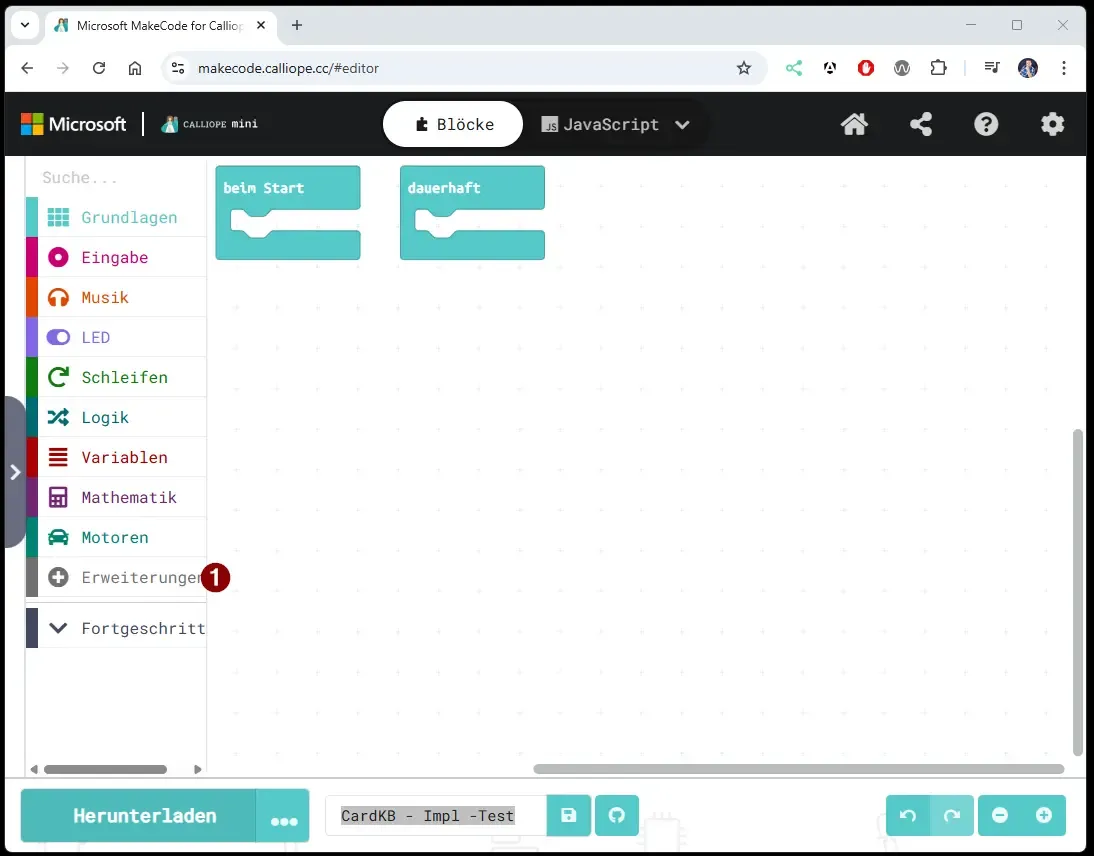
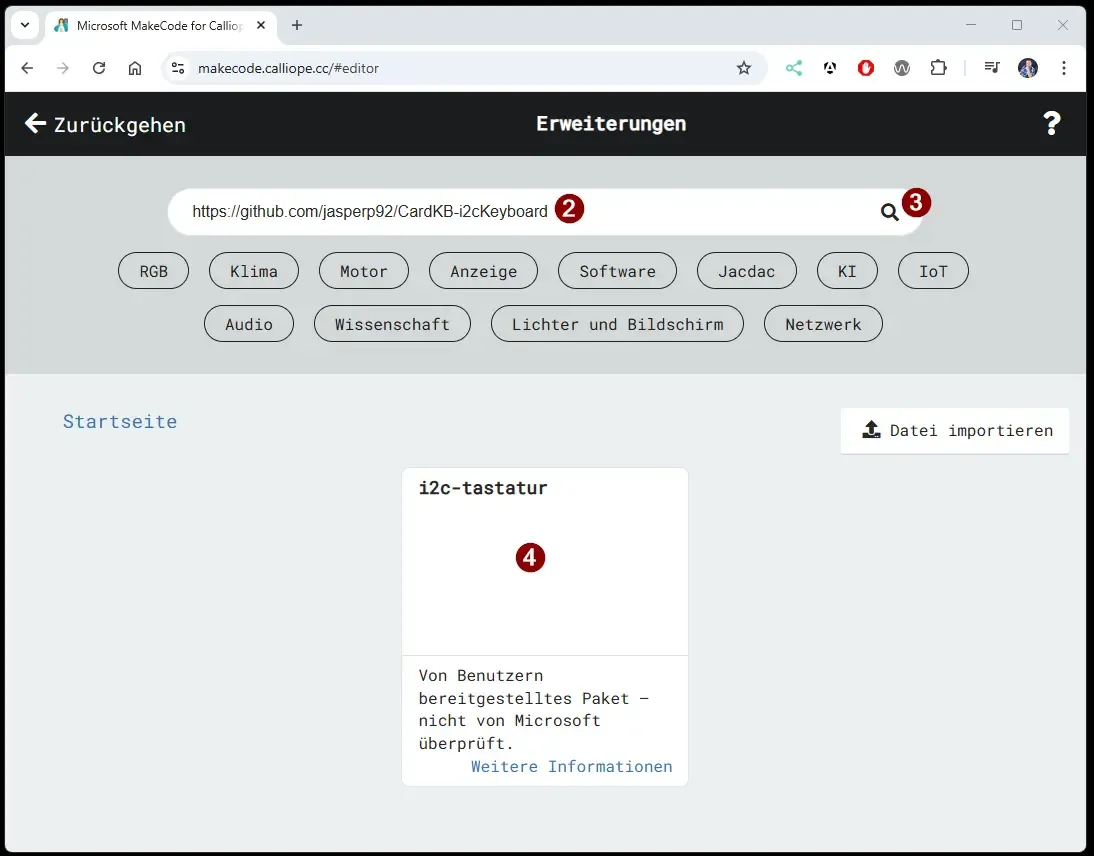
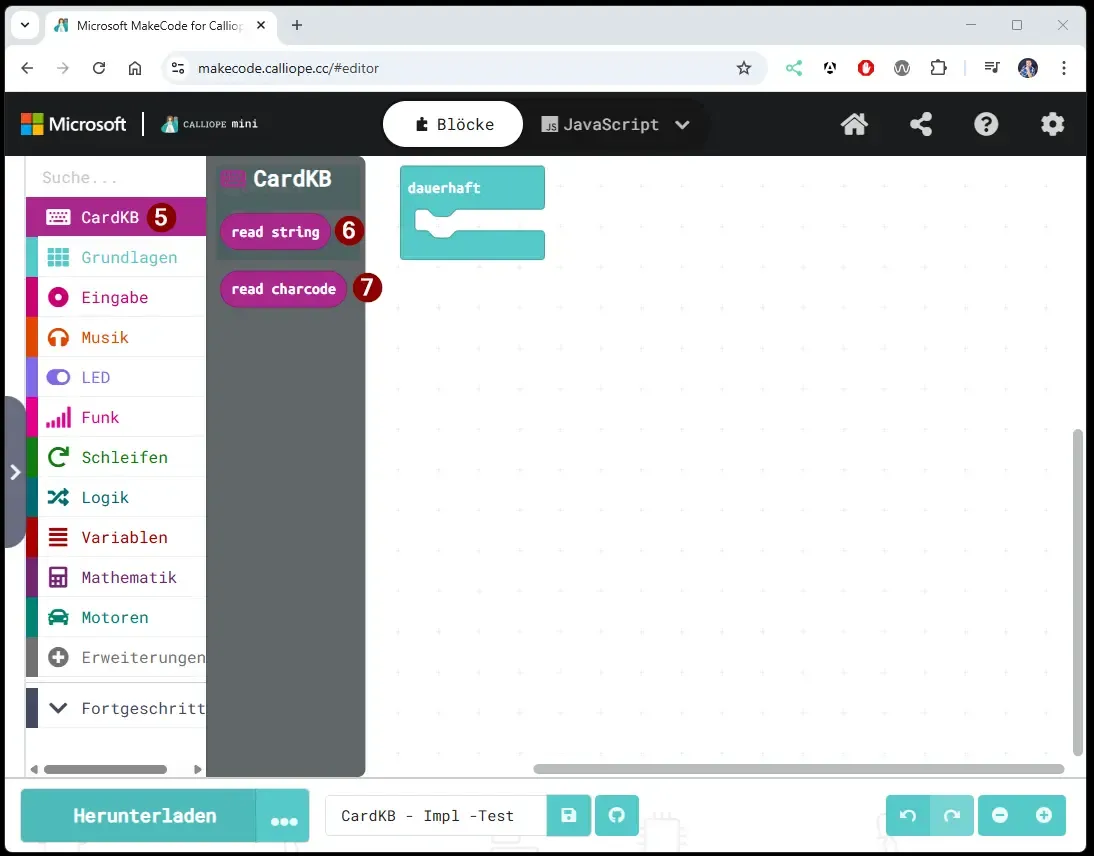
Schritt-für-Schritt Anleitung
- Klicke im Menü auf „+ Erweiterungen“ → (siehe Screenshot (1))
- Gib im Suchfeld die Adresse
https://github.com/jasperp92/CardKB-i2cKeyboardein → (siehe Screenshot (2)) - Bestätige die Suche → (Screenshot (3))
- In den Suchergebnissen erscheint die Erweiterung i2c-tastatur → (Screenshot (4))
- Wähle das Ergebnis aus, um die Erweiterung hinzuzufügen.
Nach dem Einfügen steht dir im Editor ein neuer Abschnitt „CardKB“ zur Verfügung → (Screenshot (5))
Hier findest du zwei zentrale Blöcke:
- read string → (Screenshot (6))
Liest die aktuelle Tasteneingabe als kompletten Zeichenstring. - read charcode → (Screenshot (7))
Liest den ASCII-Zeichencode des gedrückten Zeichens aus.
Damit ist die Erweiterung erfolgreich eingebunden, und du kannst nun mit dem Programmieren der Tastatureingaben beginnen.
Auslesen einer Tastatureingabe in MakeCode am Calliope Mini
Wir starten mit einem Minimal-Beispiel: Ein Tastendruck auf dem CardKB (an A0/Grove) wird gelesen und als Zeichen auf der 5×5 LED-Matrix angezeigt. Das reicht perfekt zum Testen, bevor wir später ein LCD anbinden.
- Erweiterung einbinden: CardKB-i2cKeyboard hinzufügen (wie oben beschrieben)
- Variable anlegen:
input - Endlosschleife: In
dauerhaftzyklisch das Zeichen vom CardKB lesen - Wenn Zeichen vorhanden: Zeichen auf der LED-Matrix anzeigen
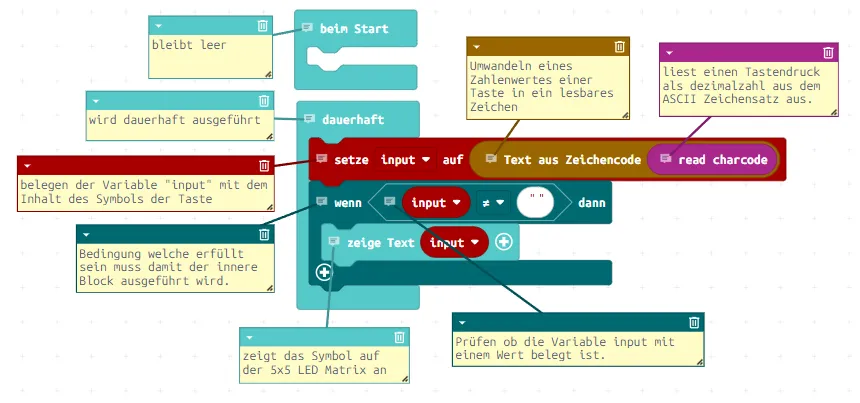
Eingaben vom CardKB auf dem LCD-Display anzeigen
Nachdem wir gesehen haben, wie man ein einzelnes Zeichen auf der LED-Matrix des Calliope Mini anzeigt, gehen wir nun einen Schritt weiter:
Jetzt sollen die Tastatureingaben auf einem 16×2 LCD-Display dargestellt werden.
Dafür nutzen wir wieder die CardKB-Erweiterung und zusätzlich das LCD-Modul, das über I²C angeschlossen ist.
Letzte Aktualisierung am: 10. Dezember 2025